Преобразование текста в речь — это вспомогательная технология, которая читает цифровой текст вслух и может помочь в написании и редактировании, улучшить фокусировку или помочь людям, которым трудно читать.
Эти приложения для преобразования текста в речь для iPhone сделают вашу жизнь проще, независимо от того, почему вы их используете.
Программы для Windows, мобильные приложения, игры — ВСЁ БЕСПЛАТНО, в нашем закрытом телеграмм канале — Подписывайтесь:)
1. Преобразование текста в речь!
Это одноименное приложение делает все возможное, чтобы делать то, что написано на банке. Простой и элегантный, он предлагает 95 различных голосов и 38 языков на выбор, а также позволяет изменять скорость и высоту голоса, предоставляя вам полный контроль. Просто начните печатать в приложении, и оно начнет произносить слова.
Сквозь Настройки На вкладке в правом верхнем углу вы можете изменить все настройки голоса и приложений в соответствии со своими потребностями. Приложение также позволит вам экспортировать аудио или скопировать текст, который вы написали, в буфер обмена, чтобы вставить в другое место. Довольно интересная особенность приложения заключается в том, что вы можете использовать его для совершения телефонных звонков, но имейте в виду, что вы не услышите этого на своем собственном устройстве.
SIRI — УМЕЕТ ЭТО И ВСЕГДА УМЕЛА!
Скачать: Текст в речь! (Доступны бесплатные покупки в приложении)
Speak4Me работает так же, как преобразование текста в речь, предлагая три простых вкладки: одну для Избранное (сохраненные прошлые записи), один для фактического преобразования текста в речь и один для Настройки. Вы можете изменить частоту и высоту голоса, с множеством голосов на выбор и разумным разнообразием доступных языков.
Вы можете делиться аудиозаписями в приложениях для обмена сообщениями в социальных сетях, таких как WhatsApp или Messenger. Или вы можете сохранить их на свое устройство для дальнейшего использования.
Есть функция голосовой анимации, которая не добавляет ничего функционально, но является приятной поверхностной функцией. В приложении нет способа передавать текст в речь во время телефонных звонков, но это можно обойти, установив на телефоне громкоговоритель и используя Слушать в приложении, чтобы услышать человека, которому вы звоните.
Скачать: Speak4Me (Доступны бесплатные покупки в приложении)
3. Читатель голоса вслух
Voice Aloud Reader от Марцина Олавски — это очень функциональное и отзывчивое приложение, которое экономит ваше время, читая вслух цифровой текст с веб-сайтов, книг и всего, что вы сами добавляете в приложение. В нем много языков, но только три голоса для английского. Хотя выбор английских голосов может быть немного ограничен, приложение более чем компенсирует это своими возможностями и уникальными функциями.
Voice Aloud Reader имеет встроенный веб-браузер, в котором вы можете искать веб-страницы и добавлять их в программу для чтения вслух. Сквозь Моя библиотека вкладка, приложение может читать книги и файлы вслух. Приложение поставляется с предварительно загруженными рождественскими гимнами, приключениями Шерлока Холмса и Алисы в стране чудес, но при нажатии кнопки Добавлять Значок в правом верхнем углу позволяет импортировать собственные документы.
Как Выключить Voice Over на iPhone озвучивание 3 способа / Как отключить говорящий телефон
Это приложение, используемое в сочетании с программным обеспечением для преобразования текста в речь для Windows, гарантирует, что вы всегда экономите время, слушая книги или статьи, а не читая их.
Скачать: Читатель голоса вслух (Доступны бесплатные покупки в приложении)
Speak очень отзывчивый и имеет упрощенный пользовательский интерфейс, который позволяет вам изучить макет приложения за считанные минуты. Вы используете центральное поле для ввода слов, затем нажимаете Говорить кнопку, чтобы услышать их воспроизведение для вас. Как с Text to Speak! и Speak4Me, вы можете изменять высоту и скорость звука, используя элементы управления чуть ниже Говорить кнопка.
Ты можешь Экспорт всю вашу историю в виде файла CSV или отдельных аудиозаписей. Доступен хороший выбор языков и голосов. К сожалению, нет возможности импортировать книги или веб-страницы, но вы всегда можете обойти это, скопировав и вставив текст с веб-страницы или электронной книги.
В приложении также нет функции для использования приложения во время телефонных звонков, но это можно обойти, используя громкоговоритель во время разговора.
Скачать: Говорить (Доступны бесплатные покупки в приложении)
5. Преобразование текста в речь: аудиокниги.
Преобразование текста в речь: аудиокниги от Vulcan Labs просты в навигации и быстро реагируют. Он предлагает отличный список вариантов для вашего преобразования текста в речь. С возможностью импорта из Галерея, Камера, Текст, Ссылки, или Облако, вы можете вводить любой текст практически из любого места и читать его вам с помощью передового ИИ, который звучит более реалистично, чем голоса, предлагаемые в других приложениях в этом списке.
Хотя количество голосов, предлагаемых в бесплатной версии, довольно ограничено, они очень реалистичны, что делает прослушивание текста более естественным. Вы можете поиграть со скоростью воспроизведения, сделав голос быстрее, если вы хотите как можно быстрее пройти через блок текста.
Тексты можно разделить на Папки для легкого доступа, и приложение выделит произносимое слово, чтобы вы могли следить за ним. Качество голосов, предлагаемых здесь, делает это приложение достойным внимания для ваших потребностей в синтезе речи.
Скачать: Преобразование текста в речь: аудиокниги (Бесплатно, доступна подписка)
6. Встроенный преобразователь текста в речь для iOS.
iOS имеет очень мощную встроенную функцию преобразования текста в речь, которую можно включить через Настройки. Эта функция имеет несколько разных голосов, доступных для самых разных языков, и другие доступны для загрузки. Вы можете изменить скорость преобразования текста в речь и включить выделение произносимого текста, чтобы вам было легче следовать за ним.
Это также Говорите слова во время набора текста если хотите, и можете включить Держись, чтобы говорить предсказания чтобы помочь вам найти правильное слово для текста.
Замечательная, уникальная функция, которую предлагает встроенное преобразование текста в речь iOS, — это возможность добавлять произвольное произношение, которое вы можете произносить по буквам или диктовать. Вы не можете увидеть историю текста, который вы преобразовали в речь, но вы всегда можете использовать онлайн-инструменты для преобразования текста в речь в аудио в формате MP3.
Превращение текста в речь
Какими бы ни были ваши потребности в преобразовании текста в речь, указанные выше приложения, а также встроенная функция преобразования текста в речь в iOS наверняка удовлетворят ваши потребности. И, что самое главное, все они доступны для бесплатного использования.
Источник: okdk.ru
Как отключить на iPhone голосовое сопровождение
Все знают о том, что устройства от компании Apple продумываются до мелочей. В них есть функция VoiceOver, необходимая для тех, у кого диагностировано заболевание глаз. Если она активирована, то все действия (переход по меню, сообщения, звонки и т.д.) будут озвучиваться. Таким образом, если ваш смартфон начал «разговаривать», то с ним все в порядке: просто почему-то включилась опция для пользователей со слабым зрением.
Сегодня мы поговорим о том, как отключить на айфоне голосовое сопровождение.
Причины активации функции VoiceOver
Распространенная причина активации функции VoiceOver — тройное нажатие на кнопку Home. Другими словами, включение этой опции может быть вызвано тем, что вы хотели открыть меню многозадачности, но клацали по центральной клавише больше, чем нужно.
Отключение Siri
Но перед тем, как перейти к проблеме отключения на айфоне голоса при звонке, давайте рассмотрим выключение Siri. Дело в том, что помимо функции VoiceOver еще существует голосовой помощник, который также может быть причиной проговаривания всех манипуляций. Действуйте так:
- Перейдите в раздел «Настройки».
- Найдите пункт «Siri и Поиск».
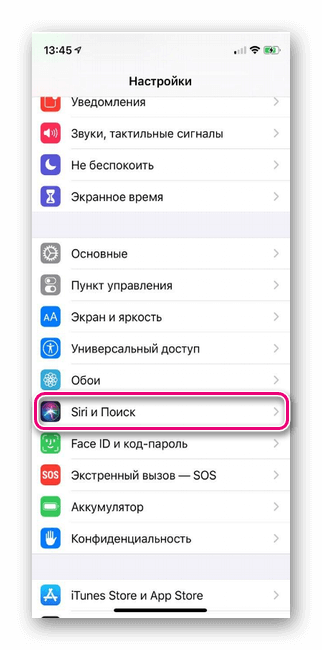
- Переведите тумблер рядом с Siri в левую сторону.
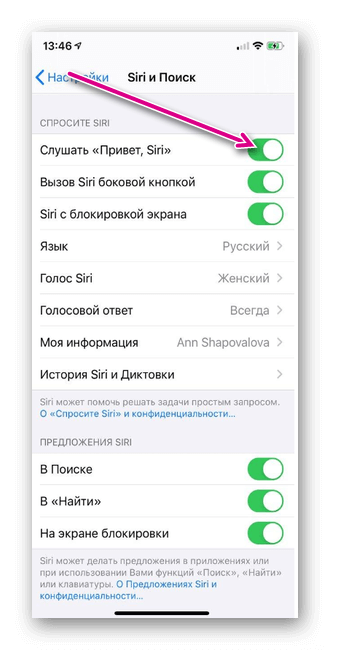
Инструкция по дезактивации функции VoiceOver
Ну а теперь разберемся с главным вопросом. Для того чтобы отключить на айфоне проговаривание, потребуется не более 5 минут. Делается это в «Настройках».
- Перейдите в раздел «Настройки». Найдите пункт «Универсальный доступ».
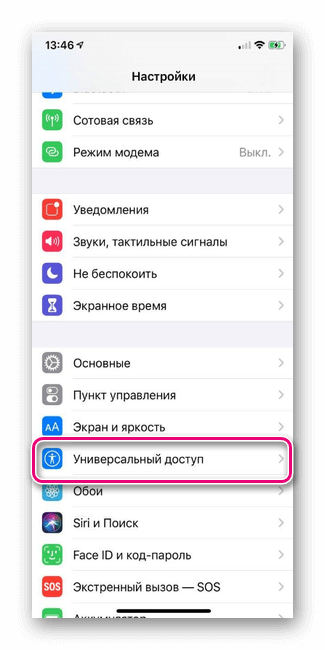
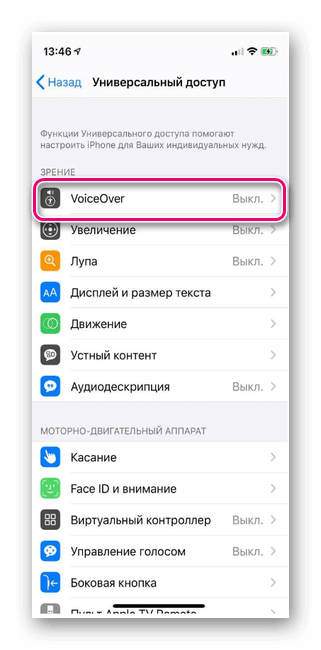
- Передвиньте тумблер рядом с VoiceOver в левую сторону.
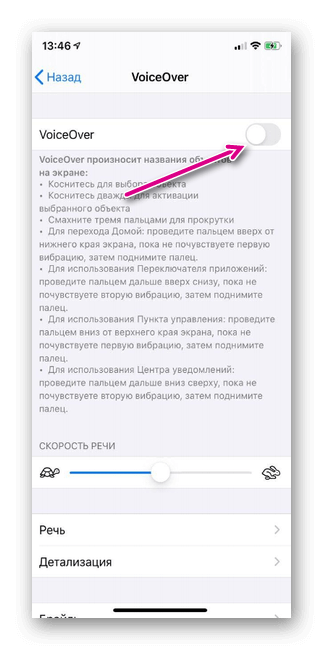
Важно! Помните, что при активированной функции VoiceOver нажимать на кнопки необходимо дважды. Если вы клацнете по клавише только один раз, то услышите описание объекта.
Решение проблемы с голосовым набором на старых моделях
«Разговоры» айфона могут быть связаны и с голосовым набором.
Для выключения голосового набора на восьмом и седьмом Iphone необходимо включить Siri, которая будет запускаться при удержании кнопки Home. Для этого:
- Перейдите в раздел «Настройки».
- Найдите пункт «Основные».
- Переведите тумблер рядом с Siri в правую сторону.
Обратите внимание! На девятом и более новых моделях айфонах не предусмотрено голосового набора: в них внедрена только Siri.
Если вы являетесь владельцем Iphone четвертого поколения на операционной системе iOS седьмой версии, то вам не подойдет стандартный способ. В этом случае нужно скачать и установить специальное программное обеспечение Disable Voice Control из Cydia, после чего перезагрузить гаджет.
Если вы настолько консервативны, что до сих пор пользуетесь Iphone 3GS, то выполните три шага:
- Перейдите в раздел «Настройки».
- Найдите пункт «Основные», а в нем строчку «Защита паролем».
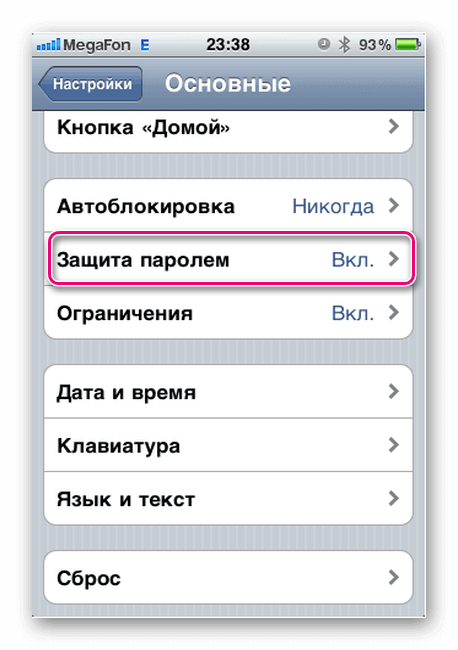
- Переместите слайдер в неактивное положение (он должен сменить цвет с синего на серый).
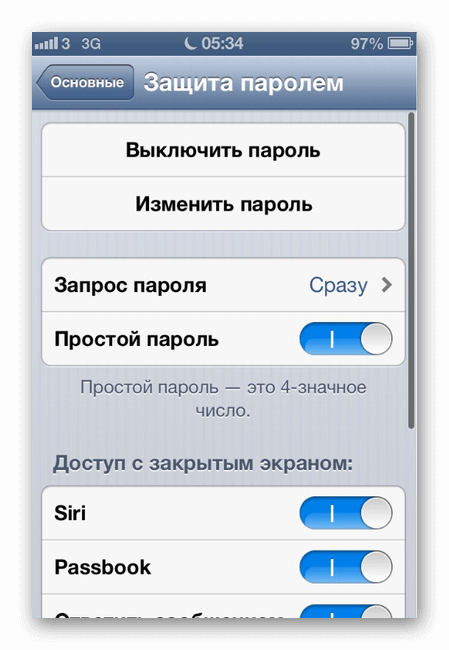
Надеемся, что вы разобрались с тем, как отключить озвучивание звонящего на айфоне. Если у вас остались вопросы, то задавайте их в комментариях.
Источник: rocksmith.ru
Как включить проговаривание (чтение вслух) текста на iPhone и iPad
Далеко не все знают что в iOS на iPhone и iPad есть встроенная функция проговаривания текста. Она будет полезна не только людям с ограниченными возможностями, но и для банального прослушивания обычных книг в приложение Книги, словно вы используете аудиокнигу. Только вот эта опция запрятана довольно глубоко. В этом материале мы расскажем как её активировать.
Как включить проговаривание (чтение вслух) текста на iPhone и iPad
Для того чтобы задействовать функцию проговаривания текста на iPhone и iPad выполните следующие действия:
1. Откройте «Настройки» → «Универсальный доступ» → «Устный контент».

2. Активируйте переключатели напротив пунктов «Проговаривание» и «Экран вслух».

При желании включите Речевой контроллер – кнопки управления проговариванием.

Голос озвучки можно изменить там же в разделе Устный контент в меню Голоса.


После того как вы выполнили эти действия, достаточно выделить любой текст и во всплывающем контекстном меню появится новая опция – «Произнести».
Но это ещё не всё. Функция «Проговаривание» способна читать вслух целые экраны и даже перелистывать страницы в приложении Книги, позволяя полноценно превратить любой текст в аудиокнигу. Для этого на iPhone или iPad сделайте свайп двумя пальцами с верхней части экрана вниз. Появится специальное меню проговаривания текста, где вы можете указать дополнительные параметры воспроизведения (озвучки).

Смотрите также:
- Как скачивать видео с Вконтакте, Ютуб, Facebook, Инстаграм, Одноклассников на компьютер: лучшие бесплатные сервисы.
- iPhone отслеживает все ваши перемещения (посещаемые места): где это смотреть и как отключить.
- Как объяснить Siri, кто является вашим другом, братом, женой, детьми и т.д. и для чего это нужно.
Мы в Telegram и YouTube, подписывайтесь!
Источник: yablyk.com